Configuración de una base de datos
Para configurar una base de datos, hemos de activar la edición y entrar en el bloque de actividades y seleccionar Base de datos:

Se abre un cuadro de diálogo con los siguientes campos:
- Ajustes generales
- Ajustes comunes al módulo
Vamos a ver los campos a rellenar en el primer punto ya que el segundo es común a todas las actividades moodle.
1. Ajustes generales
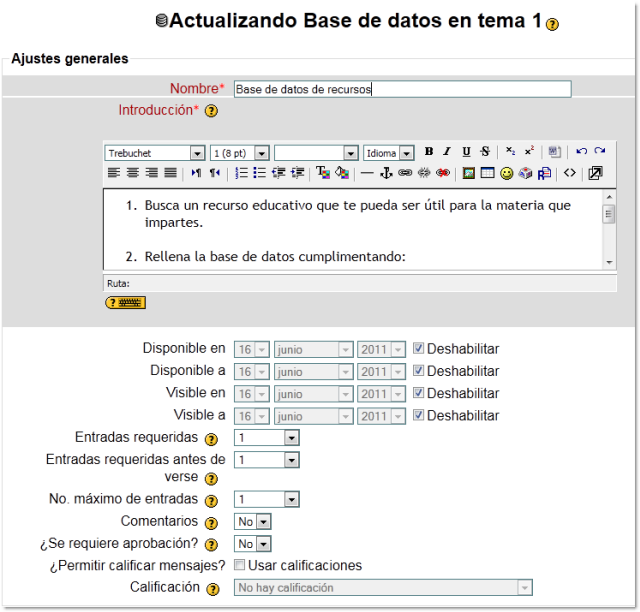
- Nombre: se pone un nombre a la base de datos.
- Introducción: Se describe lo que se pretende. En el ejemplo hemos escrito:
- Busca un recurso educativo que te pueda ser útil para la materia que impartes.
- Rellena la base de datos cumplimentando:
- Tu nombre y apellidos.
- Nombre del recurso aportado.
- Dirección web del recurso.
- Descripción: utilidad del recurso.
- Disponible en y Disponible a: fechas en las que estará disponible la base de datos. Se puede deshabilitar.
- Visible en y Visible a: fechas en las que estará visible la base de datos. Se puede deshabilitar.
- Entradas requeridas: Número de entradas que se exige enviar a cada participante. Se puede seleccionar desde 1 hasta 50 entradas. Los usuarios verán un mensaje recordatorio que les informa si no han enviado el número de entradas exigido. La actividad no se considerará completada en tanto el usuario no haya enviado el número de entradas exigido.
- Entradas requeridas antes de verse: Número de entradas que un participante debe enviar antes de que se le permita ver cualquier entrada en esta actividad de la base de datos.
- N.º máximo de entradas: Número máximo de entradas que un participante puede enviar en esta actividad.
- Comentarios: permite que los usuarios hagan comentarios a cada entrada seleccionando Sí.
- ¿Se requiere aprobación?: la selección Sí,permite a un profesor/a aprobar las entradas antes de que los estudiantes puedan verlas.
- ¿Permite calificar mensajes?: si activamos esta opción podrán calificarse las entradas.
- Calificación: permite elegir la escala de calificación de las entradas.
Una vez configurada la base de datos Guardamos los cambios.